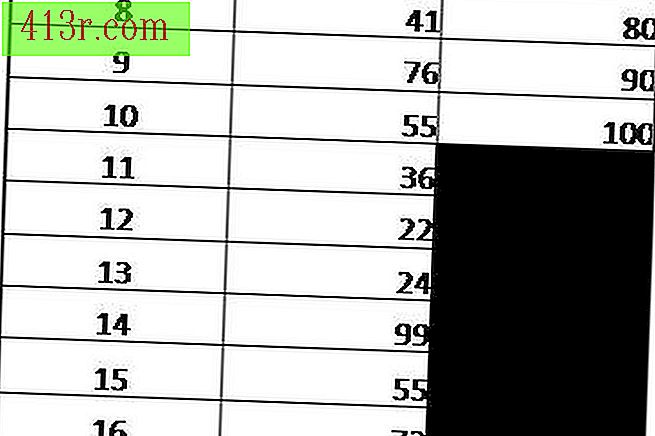Comment exporter des mots de passe Chrome au format XML

Étape 1
 Enregistrer Burke / Triolo Productions / Marque X Pictures / Getty Images
Enregistrer Burke / Triolo Productions / Marque X Pictures / Getty Images Téléchargez ChromePass à partir de votre site Web à l'adresse nirsoft.net/utils/chromepass.html. Double-cliquez sur le fichier ZIP téléchargé pour l'ouvrir et extrayez son contenu à l'emplacement de votre choix sur votre disque dur.
Étape 2
 Enregistrer Hemera Technologies / Photos.com / Getty Images
Enregistrer Hemera Technologies / Photos.com / Getty Images Double-cliquez sur le fichier exécutable "ChromePass.exe" pour exécuter ChromePass. Le programme détectera et accédera automatiquement à votre fichier de mot de passe Chrome et affichera les mots de passe stockés dans une liste.
Étape 3
 Enregistrer Jupiterimages / Comstock / Getty Images
Enregistrer Jupiterimages / Comstock / Getty Images Sélectionnez les clés que vous souhaitez enregistrer, maintenez la touche "Ctrl" enfoncée et cliquez sur chacune d'elles. Pour sélectionner tous les mots de passe de la liste, maintenez la touche "Ctrl" enfoncée et appuyez sur la touche "A".
Étape 4
 Enregistrer Hemera Technologies / PhotoObjects.net / Getty Images
Enregistrer Hemera Technologies / PhotoObjects.net / Getty Images Ouvrez le menu "Fichier" et cliquez sur "Enregistrer les éléments sélectionnés", sélectionnez "XML" dans le menu déroulant. Entrez un nom de fichier et choisissez un emplacement pour le fichier XML, puis cliquez sur "Enregistrer".